
Guia simples sobre como girar o vídeo do iPhone

O iPhone é uma peça incrível de dispositivo, proporcionando aos seus usuários a experiência que só uma tecnologia dessa classe pode proporcionar. Com seu desempenho superlativo e gama de aplicativos, o iPhone é um verdadeiro celeiro de surpresas. Com o advento da tecnologia, a empresa vem trocando uma maravilha com a outra. Em meio a tudo isso, vamos explorar, neste artigo, como girar um vídeo no iPhone.
Talvez você queira girar um vídeo quando estiver deitado e quiser assistir a um filme. Ou porque você gosta mais dessa experiência. Então, agora é só ler essa passagem para aprender a girar vídeos no iPhone.
Não pode perder:
Como fazer vídeos em câmera lenta com o iPhone
Como tirar vídeos do Panorama com o iPhone
Guia para fazer apresentação de slides com fotos do iPhone
O iPhone vem carregado com uma ferramenta proprietária gratuita chamada iMovie. Você pode girar um filme nos seguintes ângulos possíveis: 90 graus, 180 graus e 270 graus. Você sempre pode reverter para a visão padrão de 360 graus e desfrutar. Com este aplicativo, você também pode fazer vídeos como você queria e precisava. Por exemplo, você é livre para usar o 3D Touch no iPhone 6s para iniciar rapidamente um novo projeto a partir da tela inicial ou espiar um filme do navegador de projetos.
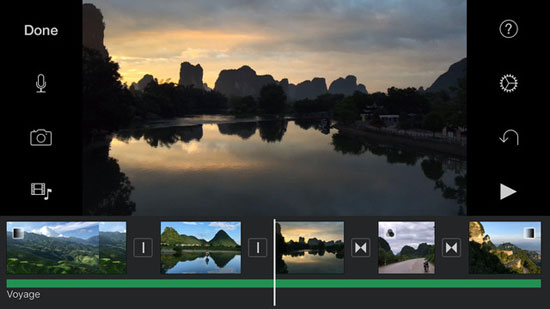
> Abra o iMovie no seu dispositivo iPhone. Agora, selecione o vídeo que você deseja girar.
> Você receberá os filmes da lista de seleção de filmes. Em seguida, pressione o botão Compartilhar.
> Em seguida, você se deparará com uma janela, onde você receberá a opção "criar filme".
> Agora gire o filme. É semelhante a girar um mostrador. Gire-o para a direção desejada e pressione concluído.
> Pressione o botão Compartilhar novamente e salve o vídeo.
> Você também pode compartilhar o vídeo no Facebook, Youtube e iCloud.
A melhor parte sobre o iPhone é que ele também permite que você escolha sua própria resolução. Um ponto a ser lembrado, no entanto, é que o vídeo é salvo no aplicativo Fotos e não no aplicativo de vídeos. Além disso, este aplicativo permite que você gire vídeos do iPhone no computador, seja PC ou Mac. Basta transferir o filme para a aplicação iMovie no computador. Em seguida, você terá a opção de girar para a direita ou esquerda 90 graus no sentido horário ou anti-horário. Feito isso, pressione em "Compartilhar" e clique em "Exportar usando o QuickTime".
Outros aplicativos para girar vídeo no iPhone:
Reduza arquivos de vídeo, mescle, corte, divida e gire facilmente, como quiser. Economize espaço anterior em todos os seus dispositivos iOS , do iPhone ao iPad. Você também pode enviar e-mails e publicar seus vídeos criados facilmente. Este é um dos melhores aplicativos para vídeos no seu iPhone, mas um pouco caro em US $ 2,99.
Com tudo, desde filtros de fotos até extensos recursos de edição de imagem, este é um aplicativo que você vai adorar. Há filtros de fotos ao vivo e um modo de intermitência. Você também pode escolher suas próprias resoluções ou ampliar vídeos quando quiser. Este aplicativo altamente avaliado pode ser seu por apenas US $ 1,99.
Explore vídeos como nunca antes...
Se você tem um iPhone, você também tem uma ótima tela para assistir seus vídeos favoritos. Você não pode simplesmente gravar vídeos em 4K, você pode assisti-los também. E uma das melhores maneiras de assistir seus vídeos é girar o vídeo do iPhone como desejado, para que você possa assisti-lo em tela cheia. Para alguém que faz muitos vídeos através de seu iPhone, Camera Plus Pro é realmente uma ótima pechincha.
Artigos relacionados: